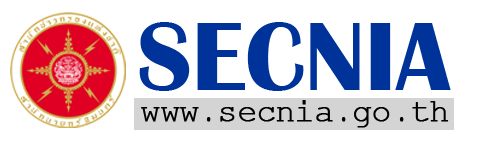![]()
วิธีใส่รหัสให้ไฟล์ ZIP ช่วยให้ไฟล์สำคัญของคุณที่ทำการบีบอัดเป็น ZIP ไฟล์นอกจากทำให้ปลอดภัยขึ้นแล้ว ยังทำให้ขนาดไฟล์เล็กลง และส่งไฟล์ได้สะดวกด้วย ซึ่งวิธีการใส่รหัสนั้นก็ทำได้ง่ายๆ บทความนี้จึงนำเสนอวิธีการ ZIP พร้อมใส่รหัสให้ปลอดภัยขึ้นผ่านทางโปรแกรม 7-Zip ซึ่งเป็นโปรแกรม Opensource ใช้งานฟรี
ก่อนอื่นสำหรับผู้ที่ไมมีโปรแกรม 7-zip สามารถดาวน์โหลดเวอร์ชั่นล่าสุดมาติดตั้งฟรี ได้ทื่เว็บไซต์ 7-zip.org ใช้ได้ทั้ง Windows และ Linux แล้วทำการติดตั้งให้เรียบร้อย หากติดตั้งอยู่แล้วก็เริ่มทำตามกันได้เลย
ลากเม้าส์คลุมไฟล์ที่ต้องการทำการ ZIP ไฟล์ จากนั้นคลิกเม้าส์ขวา แล้วเลือกที่ Add to archive…
จะแสดงหน้าต่างขนาดใหญ่ขึ้นมา ให้ตั้งชื่อไฟล์ 7z หรือ zip ตามที่คุณต้องการในช่องหมายเลข 1 Archive แล้วใส่รหัสผ่านที่ Enter Password และ Reenter Password ให้เหมือนกัน ตามหมายเลข 2 , 3 ทั้งนี้แนะนำให้ใส่รหัสผ่านเป็นตัวอักษรภาษาอังกฤษปนกับตัวเลขหรือสัญลักษณ์ จากนั้นกดปุ่ม OK
แค่นี้ก็สร้าง Zip file เรียบร้อย โดยจะเป็นสกุล .7z ซึ่งต้องเปิดด้วยโปรแกรม 7-zip หรือโปรแกรม zip อื่นๆเช่น Winrar , Winzip เป็นต้น ซึ่งก็รองรับ .7z เช่นกัน
ขั้นตอนการ Extract ไฟล์ ออกจากไฟล์ 7Z , .zip นั้น ให้คลิกขวา แล้วเลือกที่ 7-zip เลือก Extract file… , extract here หรือ Extract to ชื่อไฟล์ ดังรูป
แล้วก็ให้ใส่ Password ให้ถูกต้อง แค่นี้ก็เรียบร้อย แต่ถ้าใส่รหัสผิดจะไม่สามารถเอาไฟล์ออกจากไฟล์ 7z หรือ zip ได้
การส่งไฟล์ Zip ที่สำคัญ ก็ควรที่จะทำการ Zip ไฟล์พร้อมตั้งรหัสผ่านไว้ รู้เฉพาะผู้ส่งกับผู้รับไฟล์ซึ่งเป็นเพื่อนของคุณที่ตกลงกันไว้เท่านั้น อย่าเปิดเผยรหัสไว้บนออนไลน์สาธารณะ หรือบอกกับคนอื่นๆ
——————————————————————————————————————————————————————————-
ที่มา : it24hrs.com / วันที่เผยแพร่ 20 ธ.ค.65
Link : https://www.it24hrs.com/2018/7-zip-encryption-password/